Khi link chèn vào hình ảnh hoặc chèn vào văn bản thì người dùng buộc phải click chọn để xem link cũng như nội dung trong bài viết. Với tiện ích URL POPPER trên Chrome, chúng ta sẽ tiết kiệm được thời gian xem link liên kết thông qua pop-up hiển thị mà tiện ích cung cấp.
Theo đó toàn bộ liên kết chèn vào hình ảnh, văn bản,… trên bất kỳ trang web nào của Chrome khi di chuột vào sẽ đều hiển thị pop-up chứa link liên kết. Khi đó chúng ta sẽ xem nhanh link qua pop-up đó và có tùy chọn sao chép nhanh link đó qua biểu tượng. Bài viết dưới đây sẽ hướng dẫn bạn đọc cách sử dụng tiện ích URL POPPER trên Chrome.
- Cách chèn link vào hình ảnh trên Gmail
- Cách chèn link liên kết trong văn bản Google Docs
- 5 cách thêm link vào bài đăng trên Instagram
- Nhúng video vào trang web đơn giản với 6 cách này
Hướng dẫn sao chép nhanh liên kết Chrome
Bước 1:
Người dùng truy cập vào link dưới đây để cài đặt tiện ích URL POPPER cho trình duyệt.
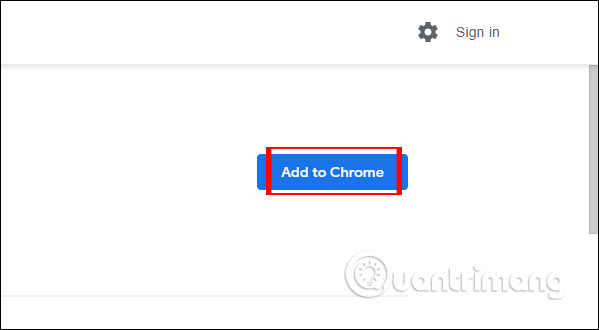
Bước 2:
Sau khi cài đặt xong chúng ta tải lại trình duyệt. Bây giờ bạn truy cập vào trang web bất kỳ và khi nhấn vào hình ảnh sẽ thấy pop-up liên kết của bài viết đó.

Hoặc khi bạn nhấn vào tiêu đề của bài viết cũng xuất hiện pop-up chứa link bài viết đó.
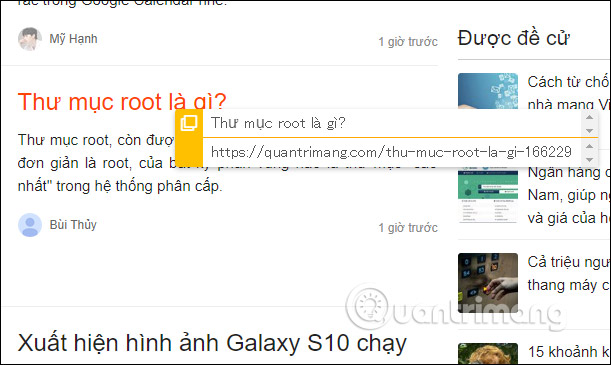
Với những đoạn văn bản hay từ ngữ được chèn link thì tiện ích URL POPPER cũng hoạt động rất hiệu quả. Toàn bộ link liên kết đều được hiển thị rất đầy đủ.
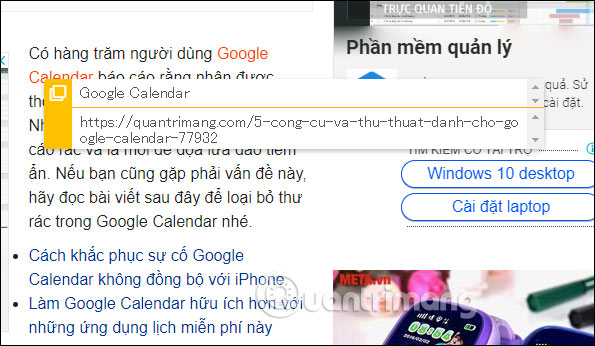
Bước 3:
Để sao chép link bài viết sẽ có 2 cách khác nhau. Nếu bạn muốn lưu lại link liên kết kèm từ ngữ hiển thị trong pop-up thì nhấn biểu tượng Copy.
Nếu chỉ muốn sao chép link thì chỉ cần click chuột vào link hiển thị trong pop-up để tự động sao chép là xong.
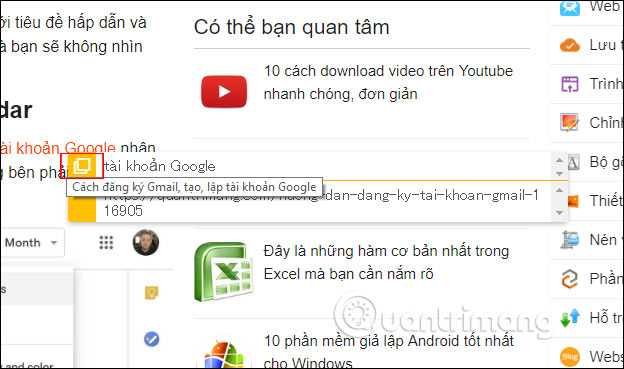
Khi chúng ta phải làm việc với nhiều tài liệu có link liên kết thì tiện ích URL POPPER giúp ích cho bạn rất nhiều. Không cần phải click trực tiếp để kiểm tra link gốc mà qua pop-up của tiện ích, người dùng đã có ngay được liên kết đầy đủ được nhúng vào nội dung để copy và truy cập ngay sau đó.
Chúc các bạn thưc hiện thành công!
 Công nghệ
Công nghệ  AI
AI  Windows
Windows  iPhone
iPhone  Android
Android  Học IT
Học IT  Download
Download  Tiện ích
Tiện ích  Khoa học
Khoa học  Game
Game  Làng CN
Làng CN  Ứng dụng
Ứng dụng 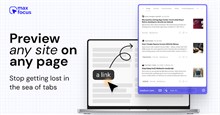


















 Linux
Linux  Đồng hồ thông minh
Đồng hồ thông minh  macOS
macOS  Chụp ảnh - Quay phim
Chụp ảnh - Quay phim  Thủ thuật SEO
Thủ thuật SEO  Phần cứng
Phần cứng  Kiến thức cơ bản
Kiến thức cơ bản  Lập trình
Lập trình  Dịch vụ công trực tuyến
Dịch vụ công trực tuyến  Dịch vụ nhà mạng
Dịch vụ nhà mạng  Quiz công nghệ
Quiz công nghệ  Microsoft Word 2016
Microsoft Word 2016  Microsoft Word 2013
Microsoft Word 2013  Microsoft Word 2007
Microsoft Word 2007  Microsoft Excel 2019
Microsoft Excel 2019  Microsoft Excel 2016
Microsoft Excel 2016  Microsoft PowerPoint 2019
Microsoft PowerPoint 2019  Google Sheets
Google Sheets  Học Photoshop
Học Photoshop  Lập trình Scratch
Lập trình Scratch  Bootstrap
Bootstrap  Năng suất
Năng suất  Game - Trò chơi
Game - Trò chơi  Hệ thống
Hệ thống  Thiết kế & Đồ họa
Thiết kế & Đồ họa  Internet
Internet  Bảo mật, Antivirus
Bảo mật, Antivirus  Doanh nghiệp
Doanh nghiệp  Ảnh & Video
Ảnh & Video  Giải trí & Âm nhạc
Giải trí & Âm nhạc  Mạng xã hội
Mạng xã hội  Lập trình
Lập trình  Giáo dục - Học tập
Giáo dục - Học tập  Lối sống
Lối sống  Tài chính & Mua sắm
Tài chính & Mua sắm  AI Trí tuệ nhân tạo
AI Trí tuệ nhân tạo  ChatGPT
ChatGPT  Gemini
Gemini  Điện máy
Điện máy  Tivi
Tivi  Tủ lạnh
Tủ lạnh  Điều hòa
Điều hòa  Máy giặt
Máy giặt  Cuộc sống
Cuộc sống  TOP
TOP  Kỹ năng
Kỹ năng  Món ngon mỗi ngày
Món ngon mỗi ngày  Nuôi dạy con
Nuôi dạy con  Mẹo vặt
Mẹo vặt  Phim ảnh, Truyện
Phim ảnh, Truyện  Làm đẹp
Làm đẹp  DIY - Handmade
DIY - Handmade  Du lịch
Du lịch  Quà tặng
Quà tặng  Giải trí
Giải trí  Là gì?
Là gì?  Nhà đẹp
Nhà đẹp  Giáng sinh - Noel
Giáng sinh - Noel  Hướng dẫn
Hướng dẫn  Ô tô, Xe máy
Ô tô, Xe máy  Tấn công mạng
Tấn công mạng  Chuyện công nghệ
Chuyện công nghệ  Công nghệ mới
Công nghệ mới  Trí tuệ Thiên tài
Trí tuệ Thiên tài